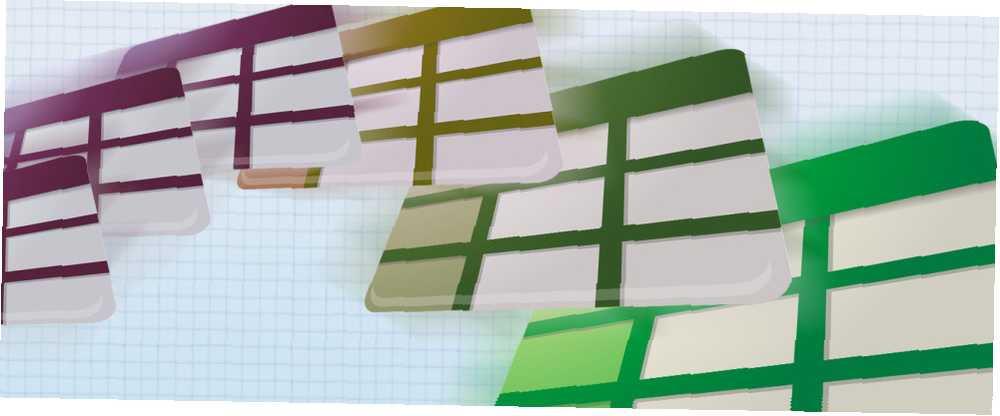
Michael Cain
0
1873
143
Google Spreadsheet nevjerojatno je moćan dio softvera, no čini se da većina korisnika poznaje i koristi samo mali dio svog potencijala. Na primjer, znate li kako dobiti informacije s jedne Google proračunske tablice u drugu? Jeste li uopće znali da je to moguće?
Možda je to zbog dokumentacijske strane stvari. Google dokumentira stvari prilično dobro, ali da biste pronašli ono što tražite često morate proći kroz tu dokumentaciju. Čini se da ne postoji korisnički vodič koji je napisao Google o tome kako koristiti te stvari. Ili razumijete tehnološki žargon i sami pronalazite odgovor ili se odlučujete raditi stvari onako kako ste uvijek radili.
Dakle, kako biste odgovorili na naš originalni upit, postoje dva načina dijeljenja podataka između proračunskih tablica. Možete koristiti skriptu proračunske tablice ili možete koristiti linijsku funkciju ćelije. Budući da je skriptiranje teža opcija, mi ćemo umjesto toga razgovarati o potonjoj funkciji.
Uvoz podataka iz druge proračunske tablice pomoću ImportRange
Uvoz podataka iz druge Google proračunske tablice zapravo je iznenađujuće jednostavno, nakon što ste naučili sve relevantne savjete o upotrebi funkcije. Do tog trenutka, postoji desetak načina da glupe greške osujete vaše planove. Evo što trebate učiniti.
Za početak, provjerite imate li pristup dokumentu od kojeg želite dobiti informacije. Ako je to javni dokument ili ste suradnik, ovaj bi postupak trebao funkcionirati.
Zatim pronađite ključ dokumenta iz kojeg dobivate podatke. U URL traci nakon ključa = vidjet ćete niz slova i brojeva. Kopirajte to, zanemarujući konačni # gid = i bilo što nakon toga.
Morat ćete znati točnu referencu ćelije iz proračunske tablice iz koje dobivate podatke. Da biste to pronašli, idite na drugu karticu u istoj proračunskoj tablici, pritisnite = i zatim idite do ćelije koju želite uputiti. Trebali biste vidjeti da ćelija sada ima funkciju koja izgleda ovako:
= "Pojedinosti o osoblju" A2
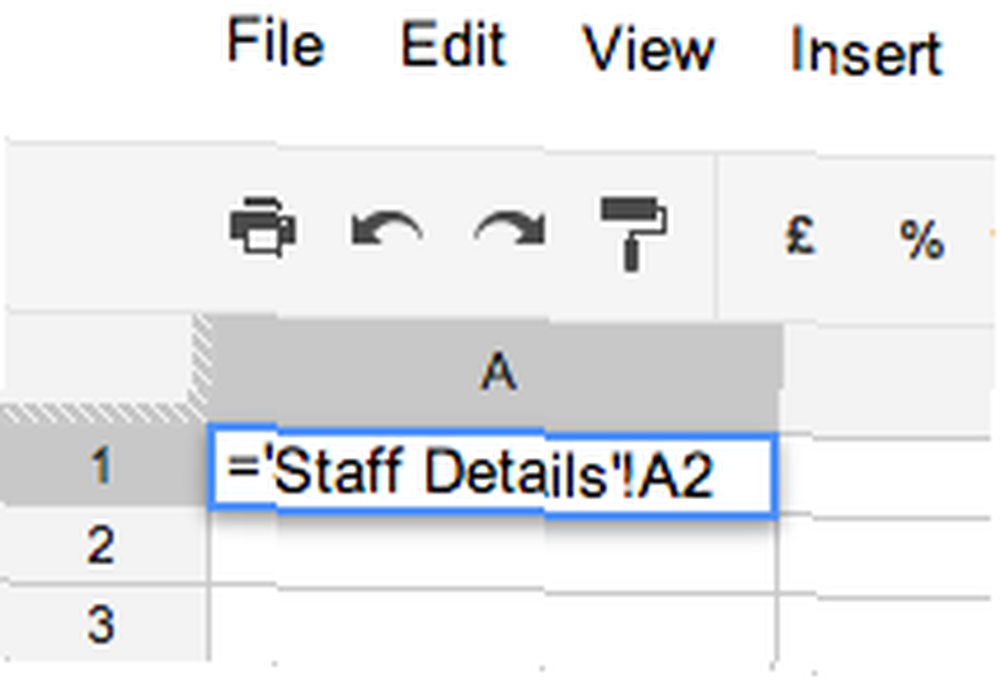
U proračunskoj tablici u koju želite uvesti podatke morat ćete ih koristiti ImportRange funkcija. Otvorite odgovarajuću ćeliju i dodajte pojedinosti o funkcijama na sljedeći način:
= ImportRange (“YOUR-KLJUČ”,”YOUR-CELL-REFERENCA”)
Zatim izvadite pojedinačne navodnike iz vaše reference na ćeliji. Na primjer, moja bi sada izgledala ovako:
= ImportRange (“xyzxyzxyzxyzxyzxyzxyzxyzxyzxyzxyz”,”Pojedinosti o osoblju! A2 ")
Ako ne izvadite ove dodatne obrnute zareze, dobit ćete poruku o pogrešci.
Pogreška: Traženi ključ proračunske tablice, naslov lista ili raspon ćelija nisu pronađeni.
ImportRange funkcija automatski će ažurirati podatke svaki put kad se promijeni u izvornom dokumentu, čineći ovo idealnim načinom za uvoz podataka iz druge proračunske tablice..
Problemi s zarezima
Ako se nalazite u europskom lokalitetu, gdje se umjesto decimalnih točaka koriste zarezi, proračunske tablice umjesto zarezom upotrebljavaju tačku s zarezom. Možda ćete trebati napisati svoju funkciju na sljedeći način:
= ImportRange (“YOUR-KLJUČ”;”YOUR-CELL-REFERENCA”)
Uvoz raspona umjesto pojedinačnih ćelija
Ove funkcije ImportRange možete koristiti samo 50 puta po proračunskoj tablici, tako da nema smisla ograničiti se na uvoz svake ćelije pojedinačno. Želite koristiti puni potencijal funkcije i uvesti RANGE svaki put kada koristite funkciju. To jest, istodobno nabavite cijeli stupac, redak ili područje. Da biste to učinili, dodajte dvotočku nakon reference stanice i učinite to referentnim brojem.
Uvesti biste područje veličine 50 × 3:
= ImportRange (“xyzxyzxyzxyzxyzxyzxyzxyzxyzxyzxyz”,”Pojedinosti o osoblju! A1: C50 ")
Uvozio bi se cijeli stupac A:
= ImportRange (“xyzxyzxyzxyzxyzxyzxyzxyzxyzxyzxyz”,”Pojedinosti o osoblju! A: A”)
Nakon što to učinite, vidjet ćete da stanice koje su pogođene ovom funkcijom u njima imaju funkcije Continue, kao što su:
= NASTAVAK (A2, 2, 1)
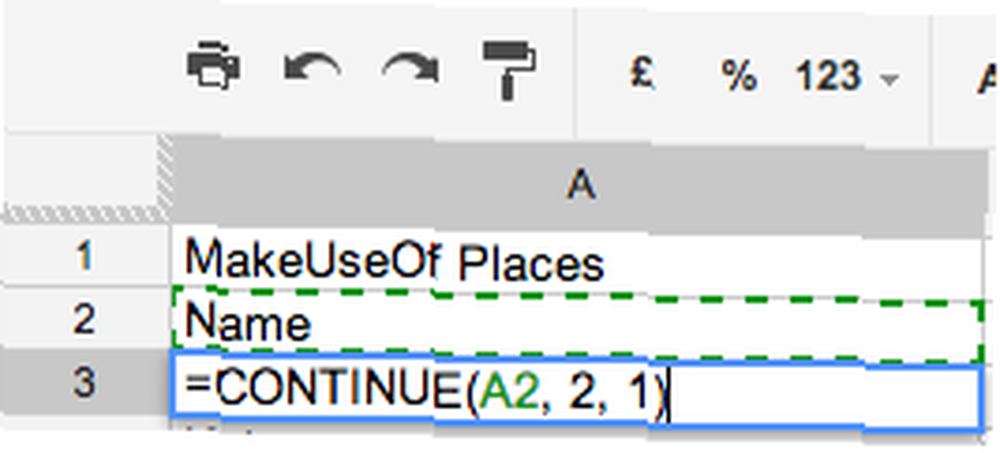
Uvoz podataka iz druge proračunske tablice pomoću ImportData
ImportData metoda vrijedi spomenuti. No vrti se oko vas čineći podatke u originalnom dokumentu javnim, što nije nešto što mnogi žele učiniti sa svojim proračunskim tablicama. Da biste ga koristili, objavite proračunsku tablicu ili jedan list proračunske tablice, čineći kopiju iste javno dostupnom, koristeći Datoteka> Objavi na webu. Zatim u odjeljku označeno “Dobijte vezu do objavljenih podataka”, možete unijeti detalje o ćelijama koje želite uvesti u druge dokumente. Tako ćete dobiti jedinstveni URL za te ćelije.
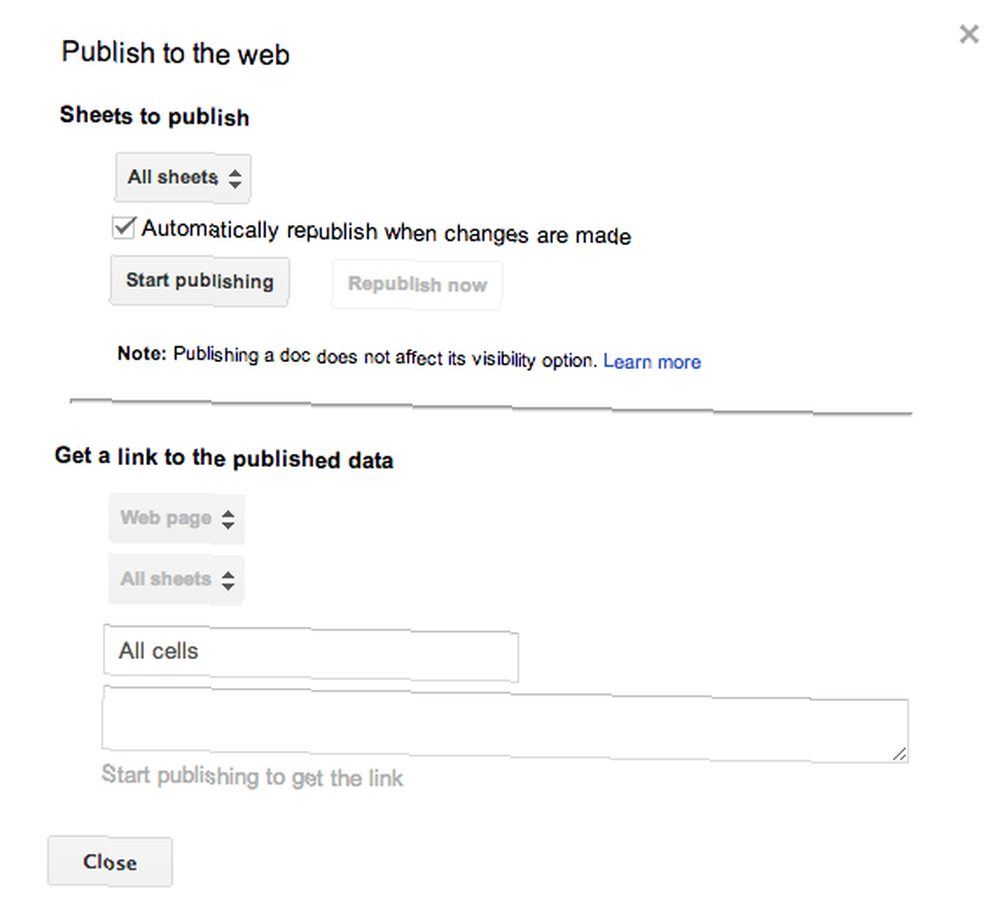
Zatim, funkcija ImportData radi ovako:
= ImportData (“YOUR-UNIQUE-URL”)
ImportData funkcija referencirat će sve što se nalazi u objavljenoj verziji originalne proračunske tablice. To znači da ako zaustavite automatsko objavljivanje na izvornoj proračunskoj tablici, nova proračunska tablica neće privući najnovije podatke. To, zajedno s činjenicom da morate objaviti svoje podatke kako biste koristili funkciju ImportData, čini dvije mogućnosti manje privlačnim.
Napredniji savjeti za Google proračunske tablice
Ako volite Google proračunske tablice i želite naučiti još nekoliko naprednih trikova, pogledajte kako dodati trenutačno vrijeme u Google proračunsku tablicu Kako dodati trenutačno vrijeme u Google proračunsku tablicu Kako dodati trenutačno vrijeme u Google proračunsku tablicu, kako koristite Google proračunske tablice kao RSS čitač Stvorite čitač RSS feeda koristeći Google Spreadsheet Stvorite čitač RSS feeda koristeći Google proračunsku tablicu Tražeći što praktičniju, svakodnevnu upotrebu za svoju rastuću kolekciju Google proračunskih tablica, odlučio sam vidjeti mogu li koristiti jednu funkciju u MUO-u još nisu obuhvaćeni pod nazivom "ImportFeed", da biste pokušali ... (uredan hack za stanovnike kabineta), kako pomoću Google obrasca i Google proračunskih tablica stvoriti kviz za samoprocjenu Kako koristiti Google obrasce za stvaranje vlastitog Kviz o samo ocjenjivanju Kako koristiti Google obrasce za stvaranje vlastitog kviza o samo ocjenjivanju Jeste li učitelj ili trener? Netko je uključen u proces zapošljavanja? Trebate li nekako provjeriti da li drugi ljudi posjeduju vještine ili znanje od kojih očekujete? Pa, idite na…, i još nekoliko korisnih funkcija Google proračunske tablice izvode zadivljujuće podražaje pomoću ovih korisnih funkcija Google proračunske tablice Izvode zadivljujuće podvige pomoću ovih korisnih funkcija Google proračunske tablice. Sramim se priznati da sam tek nedavno odlučio pokrenuti eksperimentiranje s Google proračunskim tablicama, a ono što sam otkrio je da je sve što je sve privlačnost ili moć Excel imao nad mnom zbog nevjerojatnih stvari…. Postoji i mnoštvo trikova s Google proračunskom tablicom koje je lako naučiti 6 trikova Google proračunske tablice koje je lako naučiti i zapamtiti 6 Google trikova s proračunskim tablicama koje je lako naučiti i zapamtiti Otkrijmo nekoliko super korisnih trikova s Google tablicama koje je lako naučiti i zapamti. .
Koji je vaš najdraži napredni alat za Google proračunske tablice? Javite nam!











